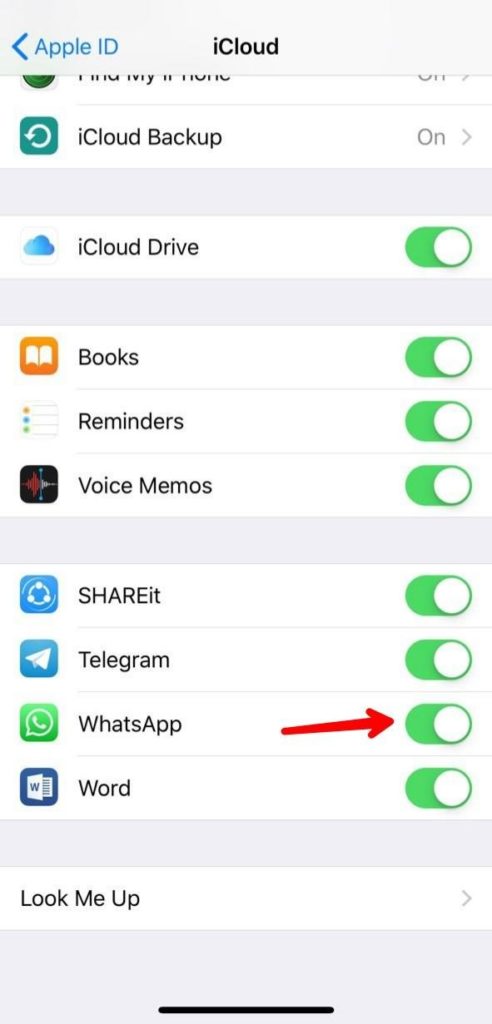النسخ الاحتياطي التلقائي: وداعًا لضياع الملفات من هاتفك
آفة النسيان تطارد هذا الجيل بإصرار شديد، وكثرة المهام وتشعبها تجعل من المستحيل تذكر كل شيء دون استعانة بمصدر خارجي للتذكر. فمثلًا عندما تريد تذكر فتح المنشورات المحفوظة على فيسبوك والتي أصابها العطن من الإهمال، تقوم بتدوين هذا الأمر في تطبيق المفكرة أن «تصفَح المنشورات المحفوظة»، لكي تستطيع تذكر هذا الأمر في وقت فراغك.
لكنك تفاجأ بأن وقت فراغك قد جاء وليس لديك فكرة عما يمكن أن تفعله فيه، وعندما يمر دون فائدة، وعندما تبدأ بالانشغال في شيء ما مرة أخرى، تتذكر بأنه كان عليك أن تفتح تطبيق المفكرة لترى ما هي الأشياء المفيدة التي يمكنك عملها في وقت فراغك ومن ضمنها تصفح منشورات فيسبوك المعتقة. أي أنك تكتشف بأنك تحتاج إلى شيء يذكِّرك بالشيء الذي سيساعدك على التذكر!
ومن أهم الأشياء التي نحتاج إلى تذكرها على الدوام – ونفشل غالبًا – هو عمل نسخة احتياطية لكل شيء في الهاتف، حتى إذا ما أصابه شيء ما لا قدر الله تستطيع الوصول إلى هذه البيانات بسهولة، أو استعادتها مرة أخرى بضغطة زر، ولكي تعفي نفسك من محاولة التذكر، أو الاستعانة بشيء يذكرك، أو البحث عن شيء يذكرك بالشيء الذي سيساعدك على التذكر، فإن الحل الأمثل هو النسخ الاحتياطي التلقائي، ولتقوم به على هاتفك ستفعل الآتي.
هواتف أندرويد
للأسف ليست هناك طريقة لعمل نسخ احتياطي تلقائي لكل شيء دفعة واحدة، لذلك ستفعل هذا على عدد من الخطوات:
النسخ الاحتياطي لإعدادات الهاتف
يمكن عمل النسخ الاحتياطي التلقائي عن طريق إعدادات نظام أندرويد نفسه، فهو يتيح لك نسخًا احتياطيًا مجانيًا يتضمن إعدادات الجهاز نفسه مثل شبكات الواي فاي المحفوظة وكلمات السر الخاصة بها، والخلفية المختارة للهاتف ومدة بقاء الشاشة مضيئة دون تفاعل، وكذلك سجل المكالمات الواردة والصادرة والفائتة، والرسائل النصية SMS، وأسماء جهات الاتصال بكل بياناتها المسجلة، وأيضًا آخر تطبيقات محملة على هاتفك ببياناتها (إن كان المطور يسمح بهذا).
ولكي تقوم بذلك فعليك التوجه إلى إعدادات هاتفك ومنه اختر:
- System.
- Back up and restore.
- وفي جزء Google Backup اختر Back up my data.
- ثم قم بتفعيلها On.
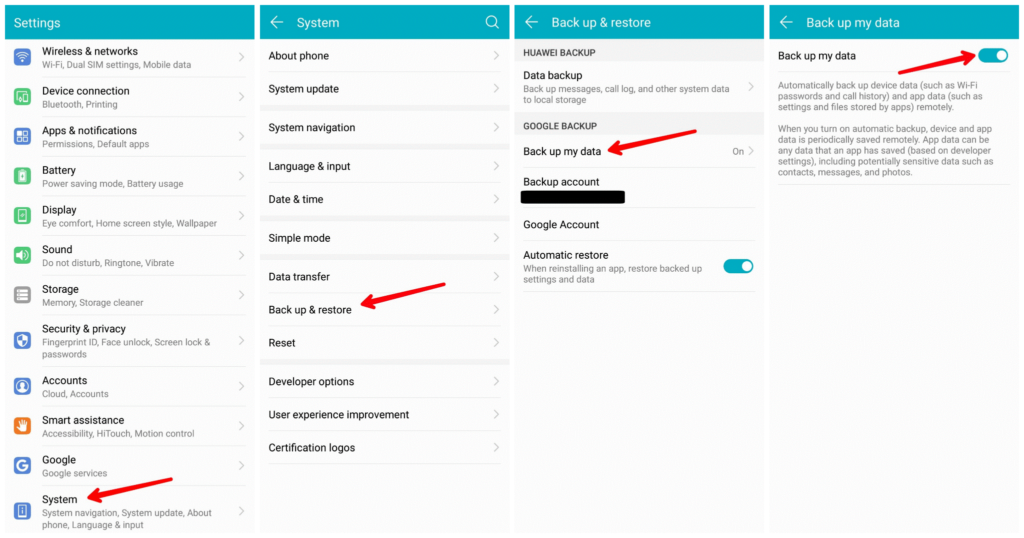
ستجد أيضًا في إعدادات الهاتف عادة نسخًا احتياطيًا تلقائيًا خاصًا بخدمة التخزين السحابي التي تقدمها الشركة مصنعة الهاتف، فيمكنك تمكين النسخ التلقائي على سحابة سامسونج أو هواوي أو شاومي أو غيرها… حسب ماهية الشركة التي تمتلك هاتفها.
النسخ الاحتياطي للصور والفيديوهات
تطبيق Google Photos هو أفضل تطبيق يمكنك استخدامه على جهاز أندرويد لعرض صورك الخاصة ومساعدتك في إنشاء ألبومات تلقائية للصور، كما إنه يتميز بتذكيرك بأفضل اللحظات التي مرت عليك منذ سنوات عن طريق عرض الأوقات المميزة التي حدثت لك في هذا اليوم وقمت بتوثيقها بالصور أو بالفيديو.
ولكن كل هذا لا يساوي أبدًا القدرة الخارقة لتطبيق Google Photos في تمييز محتوى الصور، فهو يعتمد على خوارزميات التعلم العميق والتعرف على الأشياء حتى يمكنه تحديدها لك بسهولة، فيكفي بأن تقوم بالبحث عن كلمة Food لتجده يعرض لك كل الصور التي التقطتها وتحتوي على أطعمة أو أطباق شهية، وكذلك يمكنك البحث بالتواريخ أو بالأماكن وغيرها من الخصائص المدهشة لهذا التطبيق.
وغير هذا وذاك، فإننا نذكره هنا لأنه سيكون سبيلك الآمن في عمل النسخ الاحتياطي التلقائي للصور والفيديوهات الموجودة على هاتفك، ففي حين تقدم معظم الخدمات السحابية سعات محدودة تمتلئ سريعًا بالملفات وتضطر إلى الدفع مقابل شراء سعة أكبر، فإن تطبيق Google Photos يقدم لك نسخًا احتياطيًا تلقائيًا لصورك وملفات الفيديو خاصتك بسعة غير محدودة، ولكن بتنازل بسيط وهو تقليل جودة الملفات قليلًا بحيث يتم الاحتفاظ بها بجودة مرتفعة وليس بجودتها الأصلية.
وعن تجربتي الشخصية، فأنا لم ألحظ أبدًا أي تأثير على جودة الصور المنسوخة احتياطيًا، بل أجدها ممتازة جدًا، وحتى لو كنت تريد الاحتفاظ بالجودة الأصلية ساعتها سيقدم لك التطبيق مساحة محدودة (المساحة المحددة لك على الخدمة السحابية Google Drive) ويمكنك الدفع لزيادتها لاحقًا وقت الحاجة.
ولكي تقوم بتفعيل النسخ الاحتياطي التلقائي من داخل التطبيق، ستذهب إلى إعدادات التطبيق، ومنها ستختار:
- Back up & sync.
- ثم تقوم بفتح النسخ الاحتياطي والمزامنة Back up & sync.
- وبعدها اذهب إلى Upload Size.
- واختر High Quality لتحصل على المساحة غير المحدودة.
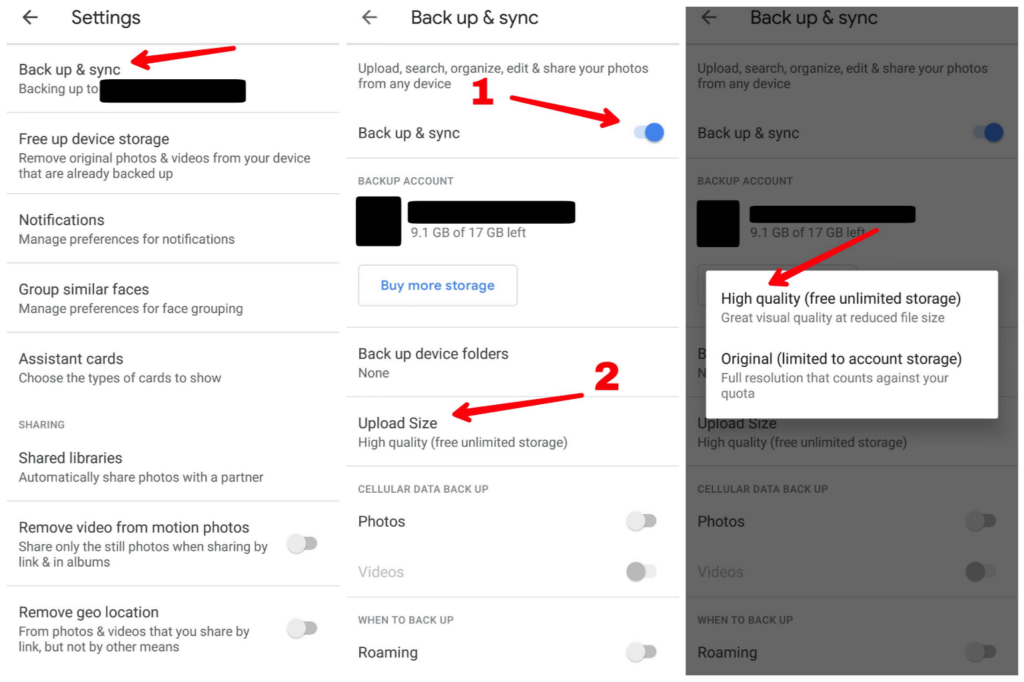
ومن الجدير بالذكر أن من ضمن الخيارات أيضًا هناك خيار يدعى Back up device folders، ومنه تستطيع تحديد مجلدات بعينها داخل الهاتف ليتم رفع الصور والفيديوهات الموجودة بها تلقائيًا.
النسخ الاحتياطي للملفات الموجودة على الهاتف
يتبقى إذًا الملفات المختلفة الأخرى التي تحتفظ بها على هاتفك وتحتاج إليها، مثل الملفات النصية بأنواعها والملفات الصوتية وملفات الـPDF وغيرها من الملفات المتنوعة التي للأسف لا يوجد حل مباشر مدعوم لها من جوجل للنسخ الاحتياطي التلقائي، بل النسخ الاحتياطي اليدوي هو الحل الرسمي.
ولكن لو ابتعدنا قليلًا عن جوجل سنجد حلولًا بالطبع. فنحن نتحدث عن نظام أندرويد الذي يمكنك من عمل أي شيء وكل شيء تريده تقريبًا، والحل هنا يكمن في تطبيقات الطرف الثالث، وهي تطبيقات متعددة وتوفر نسخًا احتياطيًا تلقائيًا لعدد من الخدمات السحابية المختلفة، ولكننا سنركز هنا على ما يعتمد على خدمة Google Drive لأن أي مستخدم لنظام أندرويد لا مفر ألا يكون لديه حساب عليه.
ولقد اخترت لكم تطبيق DriveSync على وجه التحديد لما يتمتع به من شهرة وكفاءة بين التطبيقات المنافسة على متجر جوجل، فهيا بنا نرى كيف يمكنك ضبط النسخ الاحتياطي التلقائي من خلاله.
- اضغط على Connect to Google Drive لتربط التطبيق بحساب جوجل الخاص بك وإعطاءه الصلاحيات اللازمة.
- اضغط على Choose What to Sync لتبدأ رحلة ضبط النسخ الاحتياطي التلقائي.
- اختر Let me create my own folder pair.
- في هذه الخطوة ستقوم باختيار المجلد الذي سترفع إليه النسخة الاحتياطية من ملفاتك على Google Drive، وستختار المجلد الموجود على هاتفك الذي تود رفع محتوياته، وستحدد طريقة المزامنة بين المجلدين، ونصيحتي الخاصة هي أن تقوم بإنشاء مجلد عام على Google Drive ومن داخله تنشئ مجلدات فرعية موازية لكل مجلد تود رفع محتوياته من هاتفك.
عليك أن تعي الفروقات بين طرق المزامنة Sync methods لتختار الأنسب لك:
- Two-way: هو أن أي تغيير يحدث على المجلدين المرتبطين ببعضهما سيحدث كذلك في المجلد الآخر.
- Upload only: يعني أن الملفات الجديدة في المجلد الموجود على الهاتف سيتم رفعها للمجلد المرتبط به على السحابة، ولكن في حالة حذف ملفات من مجلد الهاتف لن يتم الحذف من مجلد السحابة.
- Upload then delete: أي أن أي ملف جديد في مجلد الهاتف سيتم رفعه إلى مجلد السحابة وبعدها يتم حذفه تلقائيًا من الهاتف وبقاءه على السحابة فقط.
- Upload mirror: كل ما سيحدث في مجلد الهاتف سيحدث في مجلد السحابة، أضفت ملفات جديدة لمجلد الهاتف ستضاف إلى مجلد السحابة، حذفت ملفات من مجلد الهاتف ستُحذف في مجلد السحابة.
- Download Only: كل إضافة ستحدث على مجلد السحابة ستجدها في مجلد الهاتف، ولكن الحذف في السحابة لن يحذف ما في الهاتف.
- Download and delete: أي ملف ستتم إضافته لمجلد السحابة ستجده في ملف الهاتف ثم يحذف من السحابة.
- Download mirror: كل ما سيحدث في مجلد السحابة سيحدث في مجلد الهاتف من إضافة أو حذف.
- وفي النهاية تأكد من تمكين Sync enabled واضغط على Save.
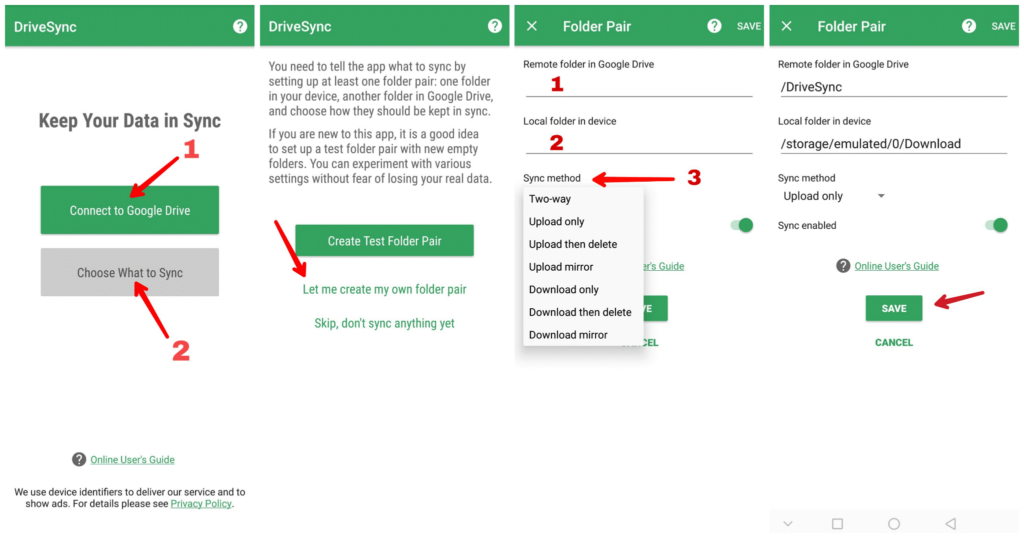
بعد الخطوات السابقة ستفتح واجهة التطبيق الأساسية والمقسمة إلى تبويبات علوية، وستجد رسالة في أول تبويب STATUS تخبرك بضرورة فتح التزامن بين المجلدات، فاذهب إلى تبويب SYNCED FOLDERS وتأكد من تمكين Enable Autosync وأيضًا طريقة التزامن التي كنت قد اخترتها.
ولكن بقي لك أن تعلم أن النسخة المجانية من التطبيق محدودة بعض الشيء، فستجد فيها الإعلانات ولن يمكنك المزامنة إلا بمجلد واحد فقط، كما أن أقصى حجم للملف الواحد لكي يتم نسخه احتياطيًا يجب ألا يتعدى 10 ميجابايت.
لذلك هناك 3 خيارات للترقية المدفوعة والتي ستجدها في تبويب UPGRADE، أولها ترقية Remove Ads لعدم عرض إعلانات مزعجة داخل التطبيق، ثانيها (وهو الأفضل في نظري لأي مستخدم) ترقية DriveSync Pro والتي تسمح بتعدد المجلدات المتزامنة ورفع كل الملفات دون حد أقصى لحجمها وحماية إعدادات التطبيق بكلمة سر، ودعم استكمال المزامنة، أما ثالثها، فهو خيار ترقية DriveSync Ultimate والتي توفر خصائص أكثر رفاهية مثل إمكانية ربط أكثر من حساب Google Drive والمزامنة معها جميعًا، وإتاحة أي مميزات أخرى ستضاف في المستقبل.
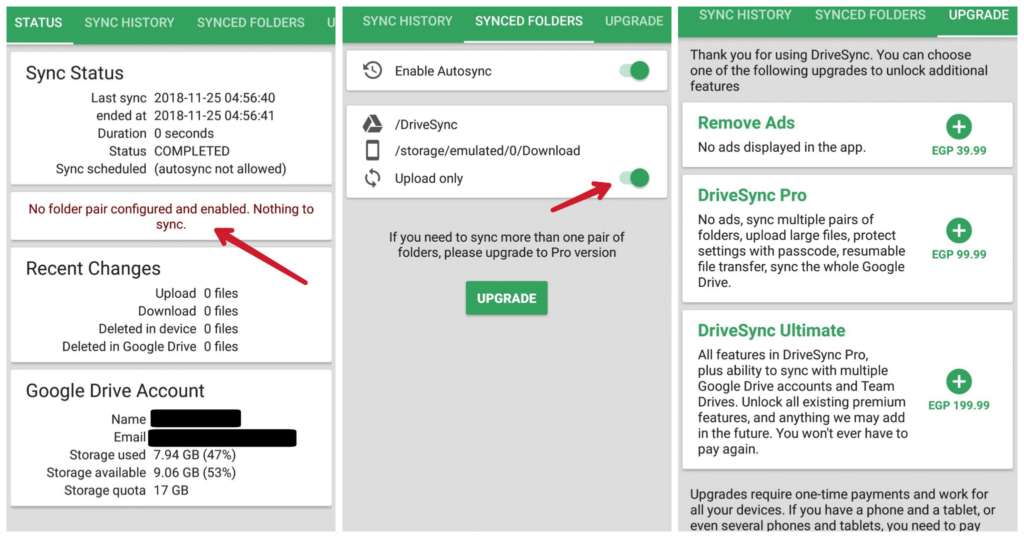
وتذكر أن هذه الترقية ستدفعها لمرة واحدة فقط، أي ستكون عملية شراء، وليس اشتراكًا شهريًا أو سنويًا، ولكن ربما تجد أن أسعار الترقيات لا تناسبك في كل الأحوال… فما العمل؟
سيكون أمامك حل من الاثنين، إما الاكتفاء بالنسخة المجانية، أو البحث عن بديل أرخص أو بديل مجاني تمامًا… شخصيًا لم أجد بديلًا مجانيًا موثوقًا والآراء عنه جيدة. ولكنني عثرت على بديل زهيد السعر، ولكن يعيبه تصميمه القديم وهو تطبيق GDriveSync، وطريقة عمله مشابهة إلى حد كبير جدًا من التطبيق السابق، ويمكنك شراء النسخة الكاملة منه زهيدة الثمن من خلال هذا الرابط.
هواتف آيفون
للأسف لن يطول حديثنا كثيرًا في جانب آيفون لأن القيود التي تفرضها أبل على نظام iOS تجعل كل شيء محدودًا، حتى النسخ الاحتياطي التلقائي. فنجد أن الاعتماد الأساسي والكلي يكون على مساحة iCloud المتوفرة على هاتفك، والتي بطبيعة الحال لا تكفي الكثيرين خاصة محبي التصوير، فيضطرون إلى دفع اشتراك شهري لحجز مساحة أكبر على السحابة.
ولكي تقوم بتفعيل النسخ الاحتياطي التلقائي على آيفون ستقوم بعمل الآتي:
- اذهب إلى إعدادات الهاتف.
- اضغط على اسم المستخدم Apple ID في بداية الإعدادات.
- اختر iCloud.
- قم بتمكين كل التطبيقات التي تريد لها النسخ الاحتياطي التلقائي على سحابة أبل.
- ولا تنس تفعيل iCloud Drive لتستطيع تصفحهم.
وبما أنه لا يوجد شيء حقيقي في عالم iOS يدعى ملفات محفوظة، وكل تطبيق يحتفظ بملفاته داخل مساحته الخاصة، فلن يمكنك سوى عمل الخطوات السابقة وهذا كل شيء.
ولكن الخبر الجيد هو أن تطبيق Google Photos المخصص لنظام iOS يوفر أيضًا النسخ الاحتياطي التلقائي للصور والفيديوهات بشكل مجاني تمامًا مهما كان عدد الملفات المرفوعة، وذلك بنفس الطريقة التي ذكرناها سلفًا في نظام أندرويد.
تطبيق واتساب
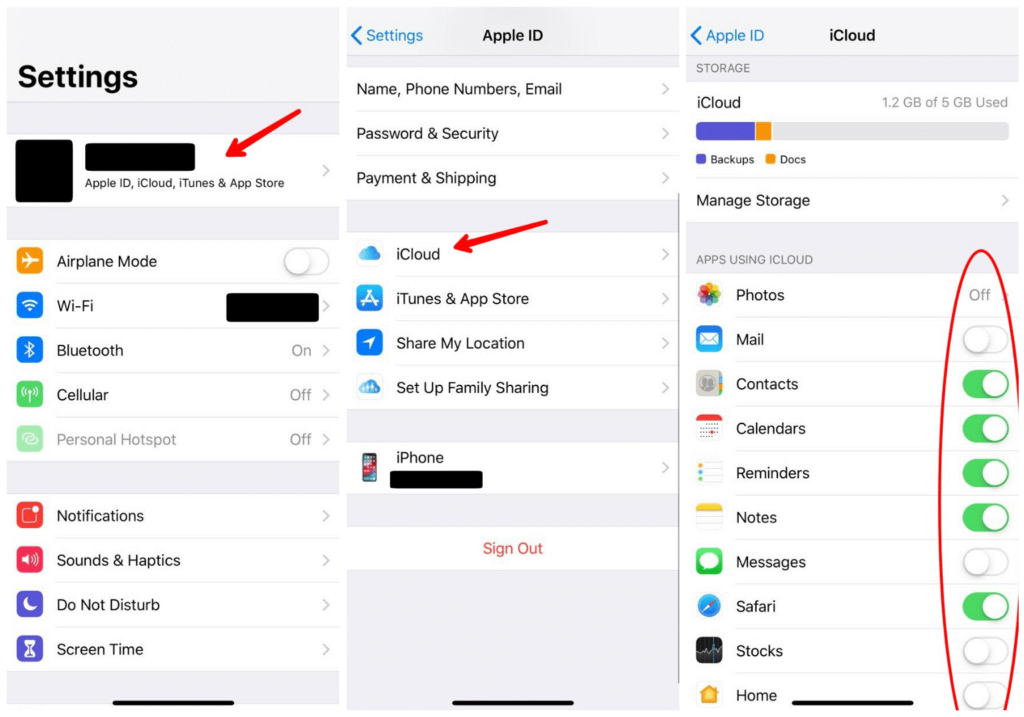
لماذا خصصت هذه الفقرة لشرح النسخ الاحتياطي التلقائي لتطبيق واتساب فقط؟ لأنه – للأسف – تطبيق المحادثة الأوسع انتشارًا في العالم، ورغم ذلك فهو لا يحترم نفسه كأي تطبيق محادثة آخر للاحتفاظ بالمحادثات على خوادم الشركة، بل لابد لك من استخدام خدمة سحابية خارجية.
ولعمل نسخ احتياطي تلقائي لمحادثات تطبيق واتساب على أجهزة أندرويد ستذهب إلى إعدادات التطبيق، ومنها اختر Chats، وافتح بعدها backup، ثم قم بربط التطبيق بحسابك على Google Drive واختر إعدادات النسخ الاحتياطي الزمنية، وهل تريد للعملية أن تتم في وقت الاتصال بشبكة واي فاي فقط أم في حالة الاتصال عن طريق باقة الإنترنت من مشغل الهاتف المحمول (سيستهلك هذا من باقتك)، وأخيرًا ستختار إن كنت تريد رفع الفيديوهات كذلك أم لا.
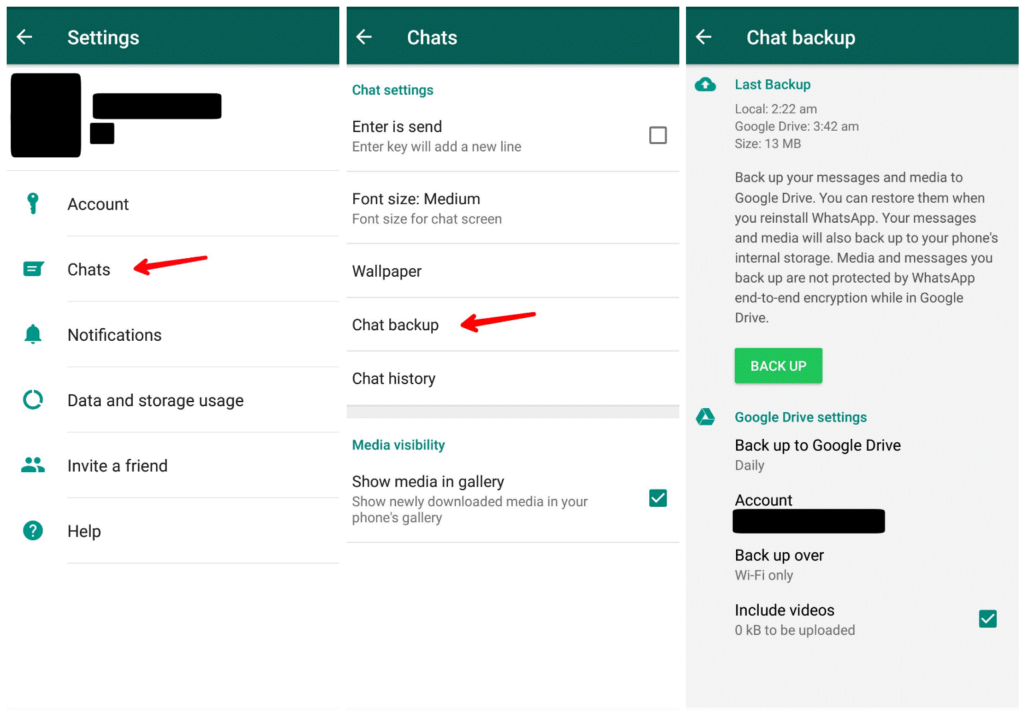
أما على هواتف آيفون، فلن يختلف الأمر كثيرًا عما ذكرناه في قسم آيفون. ستتبع نفس الخطوات السابقة من إعدادات الهاتف حتى تصل إلى iCloud، ومنها قم بتمكين Whatsapp ليستطيع عمل النسخ الاحتياطي التلقائي.